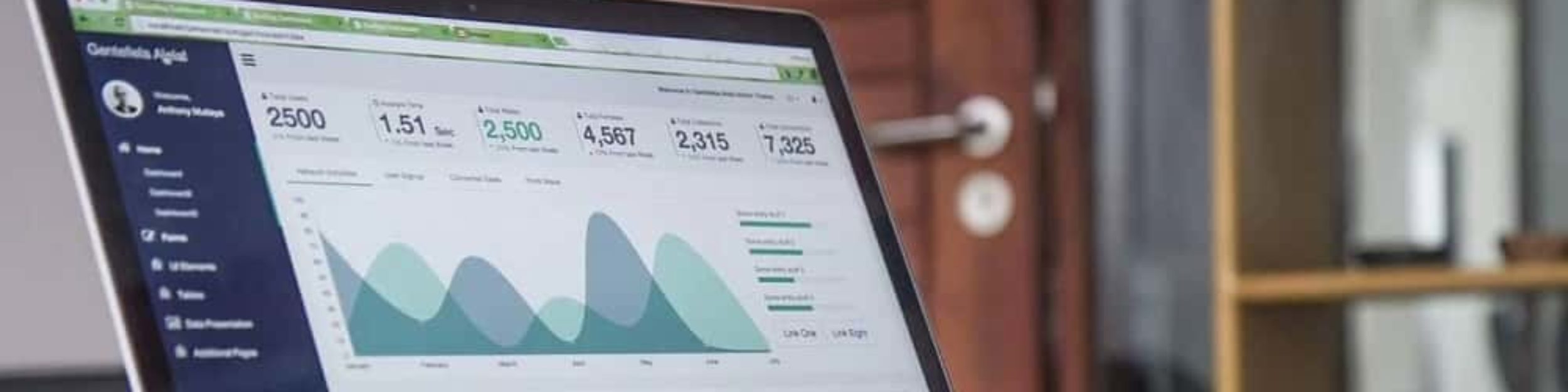Las fechas en Excel suelen ser un problema cuando se manejan diferentes formatos, por ejemplo en algunos casos se usa año/mes/dia y en otros dia/mes/año; lo que puede causar dificultades para posteriores cálculos si no se interpretan bien. En este artículo vamos a hablar sobre una fórmula para cambiar el formato de fechas en Excel, cuando no se pueden interpretar bien con el solo cambio de formato propio de Excel, por la configuración regional de Windows.
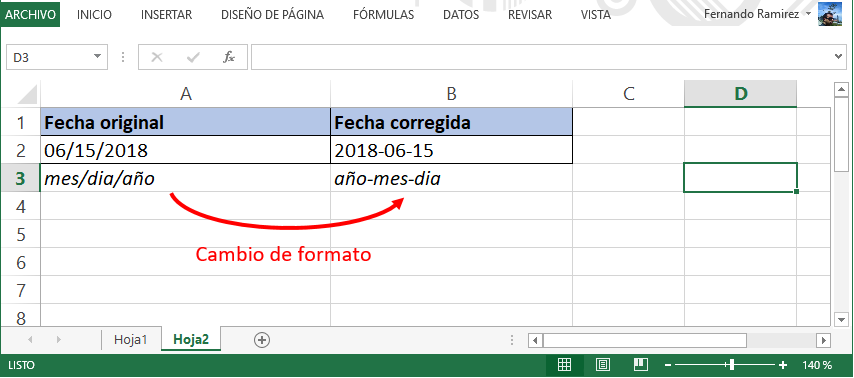
Para este fin consideremos un ejemplo donde tenemos una fecha con formato mes/dia/año y queremos una fórmula para que ahora la el formato de fecha sea año-mes-dia.
La formula tiene como función extraer de la fecha cada uno de sus componentes, es decir, separar el año, el mes y el día.
Considerando que una de las fechas se encuentra en la celda «A2», tendríamos:
mes = IZQUIERDA(A2;ENCONTRAR("/";A2)-1)En esta fórmula se busca en la fecha el separador «/», con la función ENCONTRAR, para luego extraer el mes, tomando los caracteres desde la primera posición a la IZQUIERDA, hasta donde se encontró el primer «/».
dia =EXTRAE(A2;ENCONTRAR("/";A2)+1;ENCONTRAR("/";A2;ENCONTRAR("/";A2)+1)-ENCONTRAR("/";A2)-1)Para extraer el día, la formula entonces se encarga de extraerlo localizando las posiciones del primer y segundo «/».
año = EXTRAE(A2;ENCONTRAR("/";A2;ENCONTRAR("/";A2)+1)+1;LARGO(A2)-ENCONTRAR("/";A2;ENCONTRAR("/";A2)+1))Luego el año se extrae localizando la posición del último «/», y desde ahí tomando lo que le resta del largo de la cadena de la fecha.
Para volver a recrear la fecha, usamos la función CONCATENAR, poniendo un guión «-» para separar los campos :
=CONCATENAR(EXTRAE(A2;ENCONTRAR("/";A2;ENCONTRAR("/";A2)+1)+1;LARGO(A2)-ENCONTRAR("/";A2;ENCONTRAR("/";A2)+1));"-";IZQUIERDA(A2;ENCONTRAR("/";A2)-1);"-";EXTRAE(A2;ENCONTRAR("/";A2)+1;ENCONTRAR("/";A2;ENCONTRAR("/";A2)+1)-ENCONTRAR("/";A2)-1))Como esta fórmula se basa en encontrar el separador de la fecha, entonces no tiene problema con que los días o meses vengan con un solo dígito o dos, o con que el año venga con 2 ó 4 dígitos. También se puede usar si los meses vienen con formato largo.
Esta fórmula también puede ser usada si la fecha se separa por guiones, sólo se debe cambiar el «/» por «-«.
Una vez que se ha trabajado esta fórmula para una celda, se extiende para toda la hoja copiándola y pegándola en el resto de las filas.
Estas fórmulas son útiles para manejar el formato de fechas en Excel, que pueden provenir de fuentes de otros países por ejemplo, que manejan formatos diferentes, que confunden al Excel, poniendo fechas erróneas, o confundiendo fechas que pueden ser posibles en combinaciones diferentes.
Este artículo hace parte del sistema de divulgación de conocimiento de ITSoftware SAS.